Rapidmail es una plataforma de email marketing que permite a los usuarios crear, enviar y rastrear campañas de correo electrónico. Ofrece características como plantillas personalizables, segmentación de destinatarios y análisis para optimizar tus esfuerzos de marketing.
Conectar noCRM a rapidmail te permitirá enviar manual o automáticamente leads a listas de destinatarios de tu newsletter o campañas de marketing. ¿Todavía no tienes una cuenta en rapidmail? Comienza tu prueba gratuita ahora
⚠️ Esta integración solo está disponible para la edición Dream Team y Solopreneur.
Cómo conectar rapidmail y noCRM
- Recupera tu clave API: dirígete a tu cuenta de rapidmail ve a tu perfil, selecciona API y luego crea una nueva clave API.
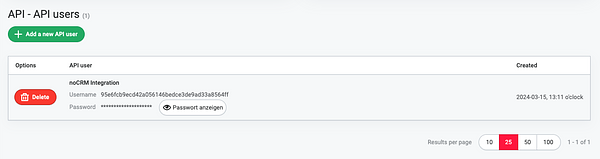
- Ve al Panel administrador > Integraciones > Aplicaciones de terceros > luego selecciona la integración de rapidmail.
- Pega tu clave API en tu cuenta de noCRM en los campos vacíos proporcionados y luego haz clic en Conectar.
Crear una regla en noCRM.io para activar acciones en rapidmail
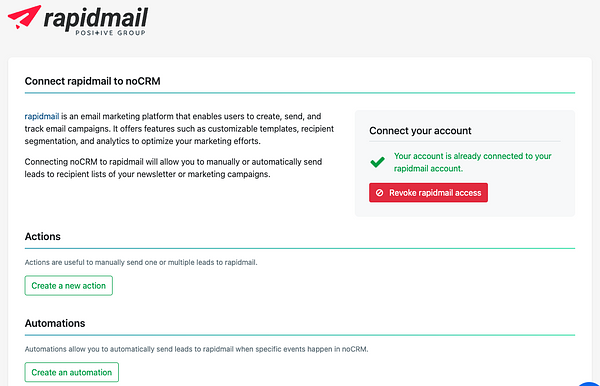
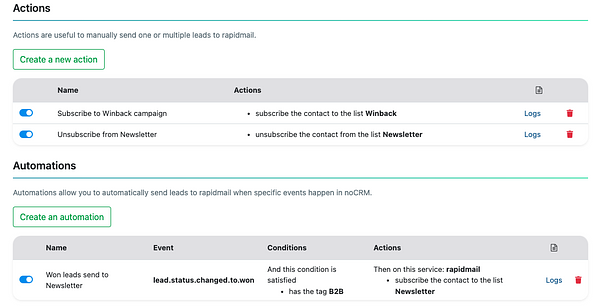
Crear una regla te permite seleccionar qué evento de un lead en noCRM activa una o varias acciones automatizadas en rapidmail. También puedes agregar condiciones que actúen como filtros para que, si el lead no coincide con los filtros, la automatización se detenga.
Eventos compatibles en noCRM.io:
lead.anyupdate
lead.assigned
lead.commented
lead.contenthas_changed
lead.creation
lead.deleted
lead.email.received
lead.status.changed.to
lead.step.changed.to
lead.unassigned
lead.manual.trigger
Condiciones disponibles en noCRM.io:
Has the tag
Has the status
Is the owner
Acciones disponibles en rapidmail:
Suscribir el contacto a la lista
Desuscribir el contacto a la lista
⚠️ Nota: Si un lead no tiene una dirección de correo electrónico en noCRM, no podrás enviarlo a rapidmail.
Si un lead contiene o se actualiza con una etiqueta, la etiqueta se creará en rapidmail. Tenga en cuenta que las etiquetas en rapidmail no pueden contener espacios ni caracteres especiales, por lo que si una etiqueta tiene espacios, se eliminarán al crearla en rapidmail.
Ejemplo de Acción Manual: Suscribir un lead a una campaña de Winback.
Tomemos el ejemplo de una empresa de gestión de eventos que le gustaría añadir algunos de sus leads a una campaña de Winback en rapidmail, ya que actualmente no están interesados.
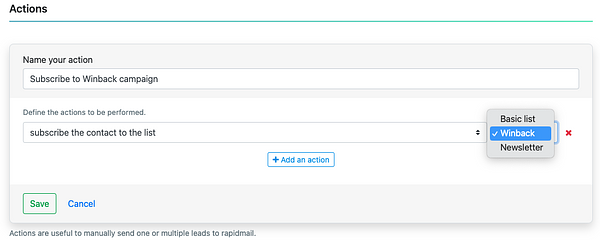
- Crea una regla y colocale un nombre.
- Comienza con la acción:Suscribir el contacto a la lista, y seleccionar la lista de contactos 'Winback' y guardarla.
- Desencadena la acción: Ve al menú de acciones del lead y haz clic en la acción recientemente creada 'Suscribir a la campaña de Winback', ¡y listo! El lead ha sido añadido a la lista definida en rapidmail.
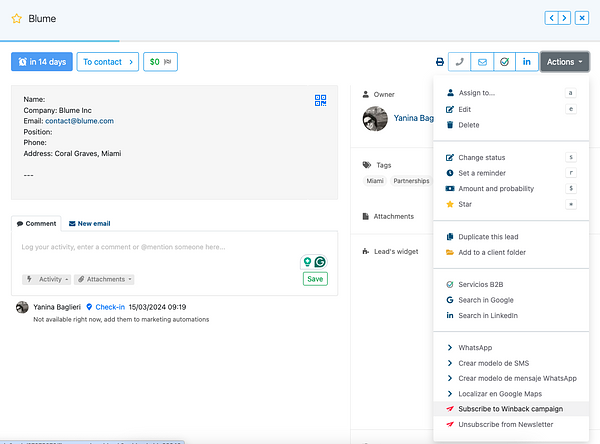

Nota: Si trabajas en la vista compacta, puedes realizar acciones en masa con tus leads, por ejemplo, para agregarlos todos a tu Newsletter o a cualquier campaña específica. Es tan fácil como elegir el "modo compacto" para ver tus leads / Hacer clic en "Más" y luego seleccionar los disparadores manuales creados o incluso crear uno nuevo sobre la marcha.
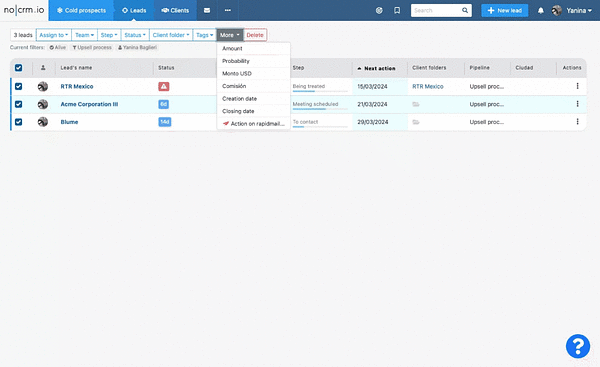
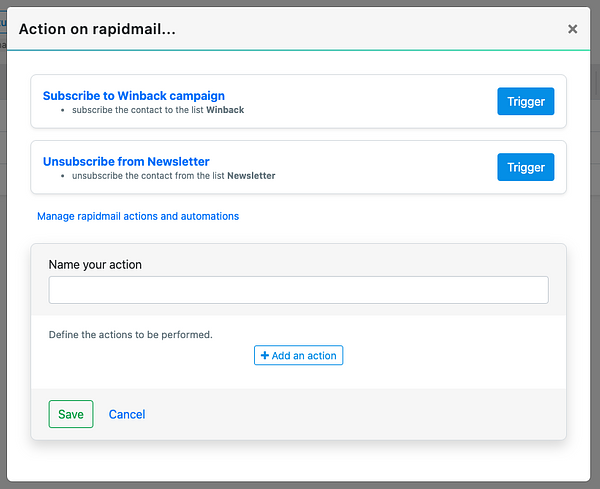
Ejemplo de Automatizacion: Agregar un lead GANADO a un Newsletter de tu elección.
Tomaremos el ejemplo de una empresa de gestión de eventos que desea agregar todos sus leads GANADOS a quienes les han vendido una conferencia a su Newsletter en rapidmail.
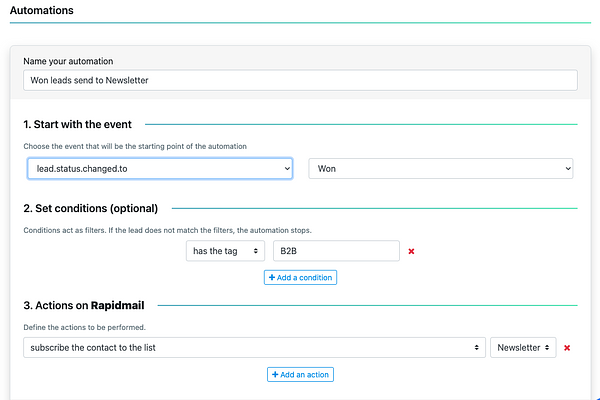
1.Crea una regla y colocale un nombre
2. Comienza con el evento: Lead.status.changed.to, y selecciona el estatus "Won"
3. Establece condiciones: Selecciona la opción "Has the tag" y coloca "B2B" o la etiqueta que desees.
4. Acciones en rapidmail: Selecciona la acción "subscribe the contact to the list" y, a continuación, selecciona en el menú desplegable la lista de contactos que desees.
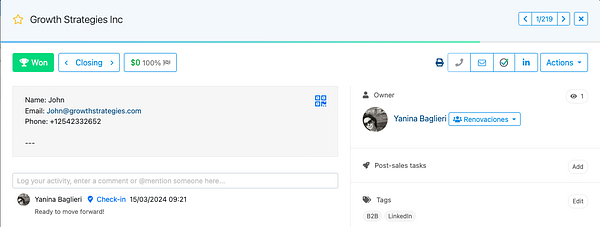

⚠️ Nota: Los leads enviados a listas de contactos en rapidmail deben ser confirmados dentro de la lista de contactos en la plataforma para habilitar el envío de correos electrónicos. Para confirmarlos, selecciona los leads en masa desde el menú de Acciones y luego elige 'Reactivarlos'.